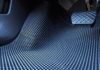Начните с загрузки приложения Kion через встроенный магазин приложений Smart Hub. Откройте меню Smart Hub на вашем телевизоре Samsung, перейдите в раздел «Приложения» и найдите Kion, введя название в поиск. В большинстве случаев приложение доступно бесплатно, поэтому достаточно выбрать его и нажать кнопку «Установить».
Обратите внимание на обновления системы. Перед установкой убедитесь, что программное обеспечение вашего телевизора обновлено до последней версии. Перейдите в раздел настроек, выберите пункт «Обновление ПО» и запустите проверку наличия обновлений. Это поможет избежать возможных ошибок совместимости и ускорит работу приложения.
После установки найдите и откройте приложение. В разделе «Приложения» или через меню быстрого доступа запустите Kion. В появившемся окне войдите в свою учетную запись или пройдите регистрацию, следуя подсказкам на экране. Активировать подписку или войти под существующими данными можно через встроенную функцию авторизации.
Для первоначальной настройки убедитесь, что телевизор подключен к Интернету. Используйте проводное или беспроводное подключение для стабильной передачи данных. Откройте раздел настроек сети, проверьте соединение и при необходимости введите пароль или настройки маршрутизатора. Без надежного соединения процесс активации и просмотра контента станет невозможным.
Подготовка к установке: проверка совместимости и загрузка необходимых файлов
Перед началом установки Kion убедитесь, что ваш телевизор Samsung соответствует минимальным требованиям системы. Проверьте модель устройства и его поддержку Smart TV и операционной системы Tizen, которая должна быть версии не ниже 5.0. Это обеспечит быструю установку и корректную работу приложения без ошибок.
Проверка совместимости
Определите модель телевизора, найдя ее в настройках или на задней панели устройства. Посетите официальный сайт Samsung или страницу поддержки Kion, чтобы проверить список совместимых моделей. Обратите внимание, что не все модели Smart TV Samsung поддерживают сторонние приложения или могут иметь ограничения в доступе к загрузке из внешних источников.
Загрузка необходимых файлов
Зайдите на официальный сайт Kion или портал, предоставляющий установочные файлы. Скачайте APK-файл, предназначенный специально для платформы Tizen, или получите ссылку на скачивание через официальный магазин приложений Samsung (Samsung Apps). Для загрузки файлов на телевизор используйте встроенный браузер или подключите устройство через USB-накопитель. Перед установкой убедитесь, что файл не поврежден и загружен из надежного источника, чтобы избежать проблем с установкой или безопасностью.
Рекомендуется также подготовить все необходимые драйверы и программы для управления устройством через ПК, если потребуется перенос файлов или выполнение определенных настроек. Поддерживайте обновление программного обеспечения телевизора, чтобы избежать несовместимости с актуальными версиями Kion.
Процесс установки приложения Kion с помощью Smart Hub или через APK-файл
Для установки Kion через Smart Hub откройте меню Smart Hub на вашем телевизоре Samsung, перейдите в раздел «Приложения» и используйте строку поиска для ввода «Kion». После появления нужного приложения нажмите кнопку «Установить» и дождитесь завершения загрузки. После установки найдите и запустите приложение по иконке на главном экране или в разделе «Мои приложения».
Если ваше устройство не поддерживает поиск через Smart Hub или приложение недоступно в магазине приложений Samsung, можно загрузить APK-файл и установить его вручную. Для этого подключите USB-носитель с заранее скачанным APK-файлом к телевизору или используйте файловый менеджер на компьютере, подключенном к телевизору через сеть.
В случае с USB-носителем вставьте его в порт телевизора, откройте файловый менеджер, перейдите к актуальному разделу и выберите APK-файл. Телевизор запросит подтверждение установки. Следуйте инструкциям на экране и дождитесь завершения установки. После этого найдите приложение в списке установленных и запустите его.
При использовании файла через компьютер подключите устройство по сети или с помощью стороннего приложения для управления файлами, скопируйте APK на USB-носитель или внутреннюю память телевизора, и выполните установку по аналогичной схеме. Проверьте в настройках безопасность, чтобы разрешить установку приложений из неизвестных источников, если это потребуется.
После успешной установки убедитесь, что все необходимые разрешения предоставлены, и откройте приложение Kion. Такой метод позволяет установить приложение, если оно недоступно через стандартный магазин Samsung или возникли несовместимости с интернет-сервисом.
Настройка и запуск Kion: проверка подключения, вход в аккаунт и настройка интерфейса
После успешной установки приложения Kion на телевизор Samsung перейдите к его запуску и первичной настройке. Для начала убедитесь, что телевизор подключен к интернету через Wi-Fi или кабель Ethernet. Проверьте стабильность соединения, для этого откройте любой сайт или стриминговое приложение, чтобы убедиться в работе интернета.
Запустите Kion, найдя иконку в списке установленных приложений. При первом входе система предложит авторизоваться через учетную запись. Введите свои данные или создайте новую учетную запись, следуя подсказкам на экране. Обязательно используйте надежный пароль и убедитесь, что номер телефона или электронная почта правильно привязаны к аккаунту.
После входа в аккаунт откроется главный интерфейс Kion. Перейдите в раздел настроек, чтобы оптимизировать отображение под свои предпочтения. Настройте язык интерфейса, выберите предпочтительный регион и включите или отключите уведомления. Также можно настроить автоматический запуск приложения при включении телевизора.
При необходимости выполните обновление приложения через меню настроек, чтобы дополнительно усовершенствовать работу Kion и устранить возможные ошибки. Регулярно проверяйте наличие обновлений, чтобы получать новые функции и улучшения интерфейса, обеспечивающие комфортный просмотр.